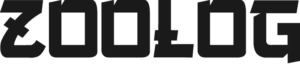WordPressブログってスマホでも出来るのか?
初心者でも簡単にできるように、画像とかでわかりやすく教えてくれ。

このようなブログ完全初心者さんでもわかるように図解つきで解説します。
ブログ開設に必要なもの
- スマホ or パソコン
- クレジットカード(できれば)
- 時間:10〜30分
- 費用:687円〜
現在キャンペーン中で6/13まで最大52%オフでブログを始められます。

オレはずっとエックスサーバー使ってきたけど、最近コノハウイングに変えたよ。
エックスサーバーの時はブログ開設するの大変だったけど、ConoHa WINGはマジで10分で開設できて感動しました。
面倒くさい作業が省かれてるので、初めてでもスマホで簡単にブログを始めることができます。
初心者がいきなりWordPressブログ開設に挑戦すると脳がショートするので、図解つきでわかりやすく手順を説明していきます。
この記事通りに進めていけば最短10分でブログ開設ができるので、サクッとやっちゃいましょう!
【初心者向け】Wordpressブログの始め方5ステップ

③でWordPressブログ開設完了です。それまで最短10分。
思ったよりずっと早いんだな。


聞き慣れない言葉もイメージ付きで解説してるからサクッとできるよ。
WordPressブログ=ネット上のお家
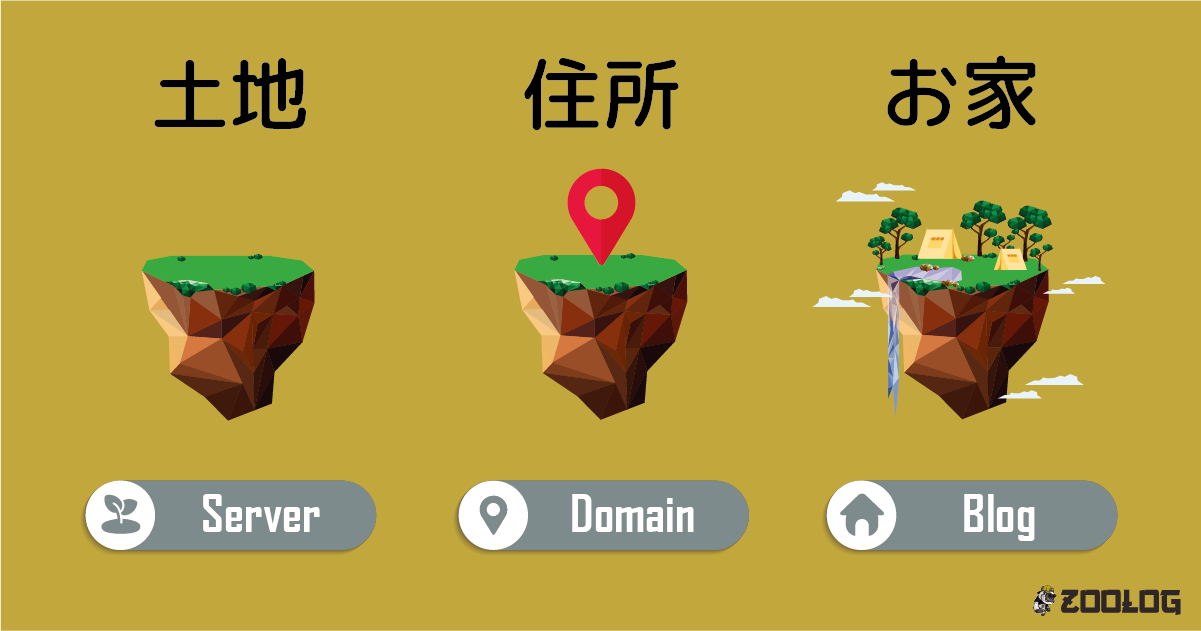
初心者に説明する際、ブログを作ることはお家を建てることによく例えられます。
- 土地(サーバー)を借りて
- 住所(ドメイン)を取得
- ドメインとサーバーの紐付け(住所登録)をして
- お家(Wordpressブログ)を建て
- 住む環境を整える(ブログの初期設定)
よくわからんが、ネット上にお家を建てるってわけだな。


それさえイメージできていれば充分!
①レンタルサーバーの契約

まずネット上の土地となるサーバーを契約します。
レンタルサーバーはブロガー達に人気のConoHa WINGでOK。
僕も最近までずっとエックスサーバー使ってましたが、ConoHaの方が明らかにサイト表示スピードが早いです。
管理画面も初心者向けでわかりやすく、ブログ開設も簡単にできるのでおすすめ。
まずはConoHa WING ![]() にアクセス。
にアクセス。
ConoHa WING 申し込み手順
- メールアドレスを入力
- 確認用メルアドを再度入力
- パスワードを入力
- 次へをタップ
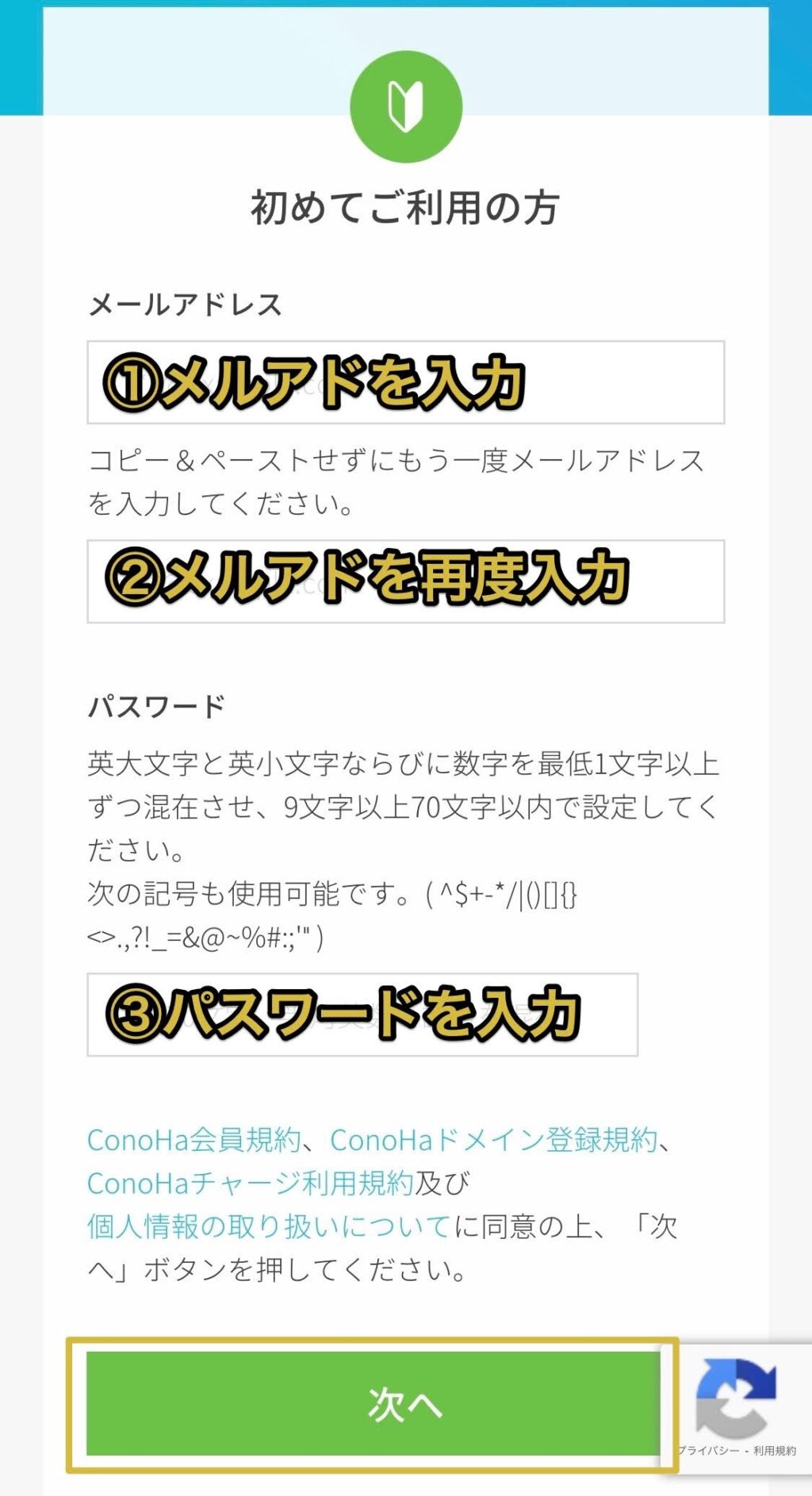
次は契約プランの選択。
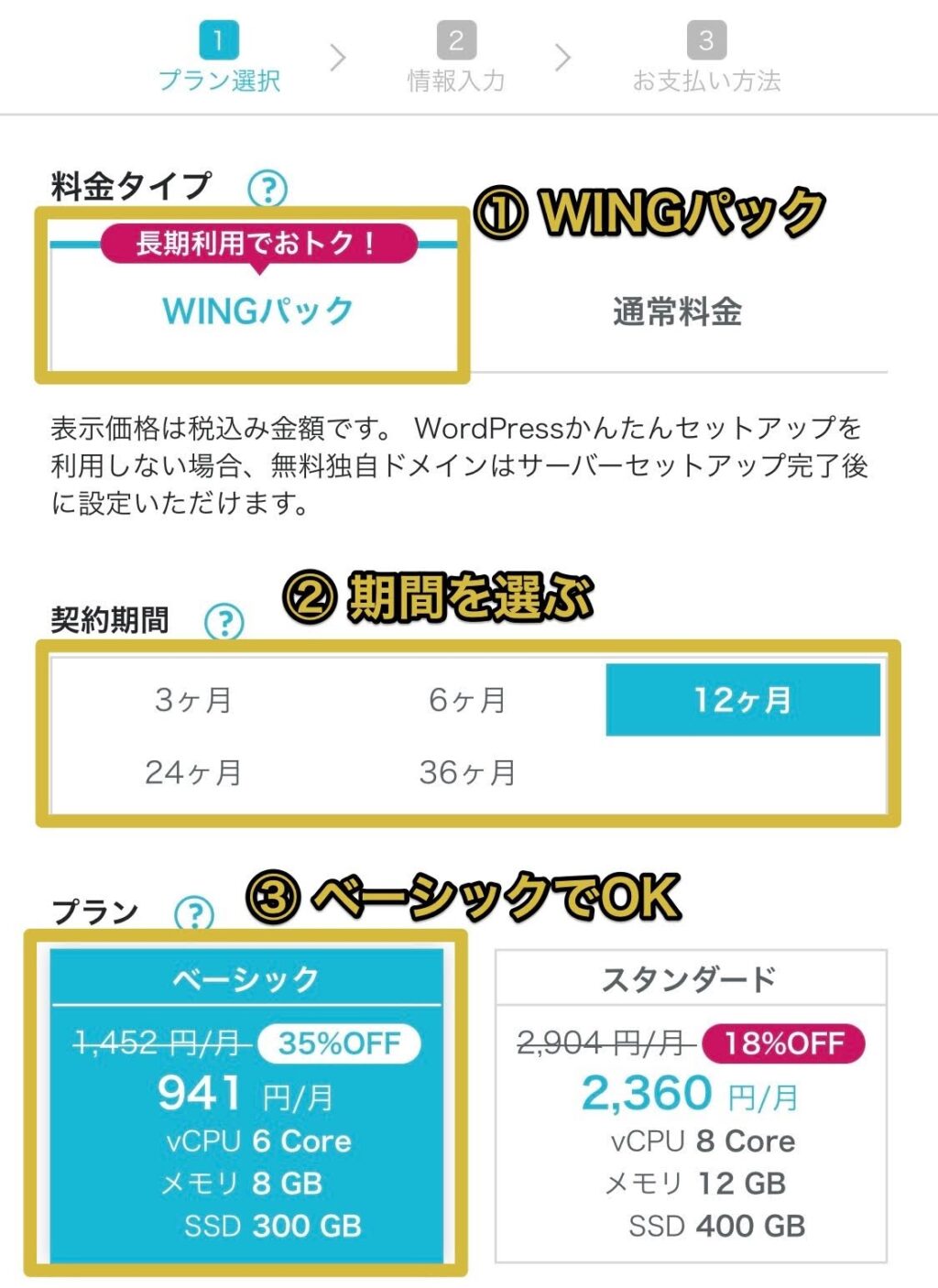
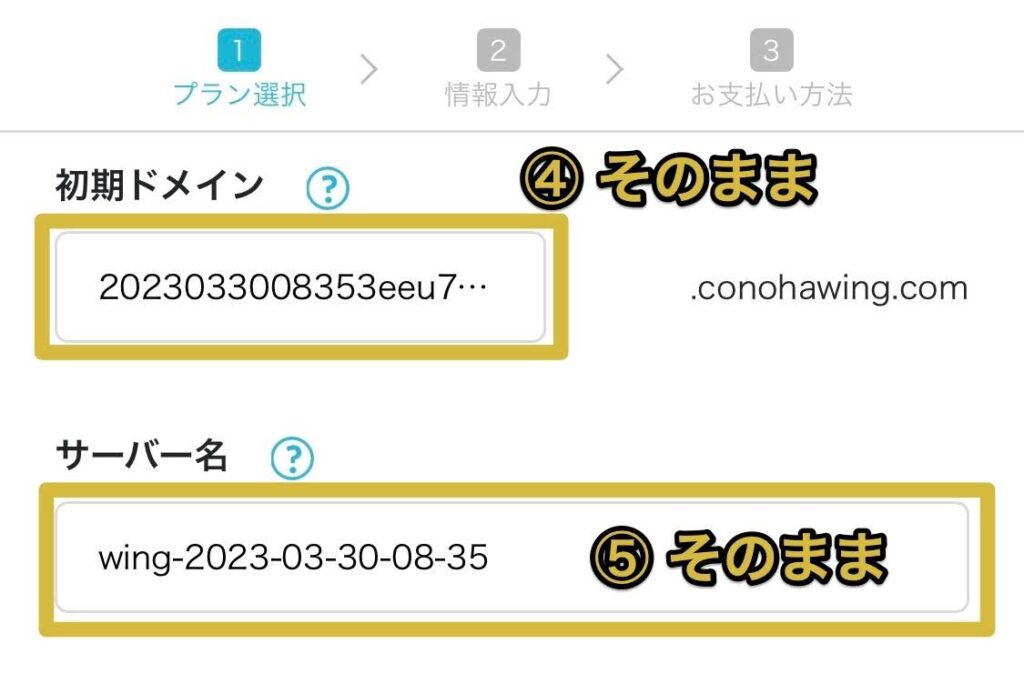
①料金タイプ:WINGパック
ちなみに通常料金は1ヶ月ごとの契約、WINGパックは長期契約になります。
『WINGパック』だと無料で2個のドメインがもらえる上、最大52%オフで契約することができます。
②契約期間:お任せ
長ければ長いほど割引率は高くなりますが、迷ったら12ヶ月をおすすめします。
③プラン:ベーシック
個人でブログを始めるならベーシックで十分。
また今後プラン変更が必要になった場合も、途中で変更が可能です。
④初期ドメイン:そのまま
このドメインは自分のブログとは関係ないので、そのままでOK。
⑤サーバー名
これもそのままでOK。管理画面に表示されるだけなので。
②WordPressかんたんセットアップ

お次はブログの立ち上げをします。
この『かんたんセットアップ』は今までめちゃくちゃ面倒くさかった
- ドメイン取得
- サーバー紐付け
- WordPressインストール
を一括で設定してくれるお助けマン。
この機能のお陰でブログ開設の時間が60分→10分程に短縮されました。
誰でも簡単にワードプレスが開設できます。
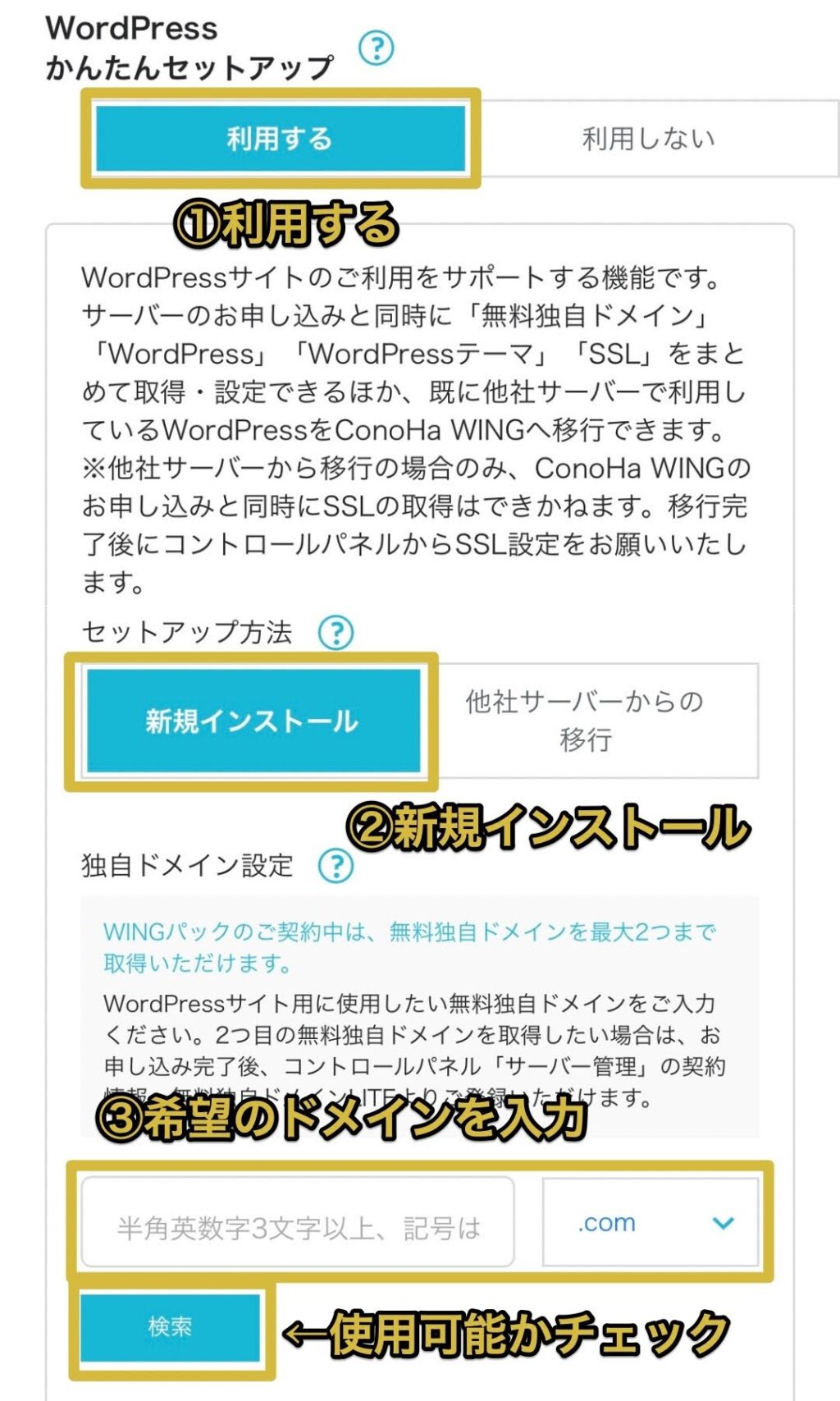
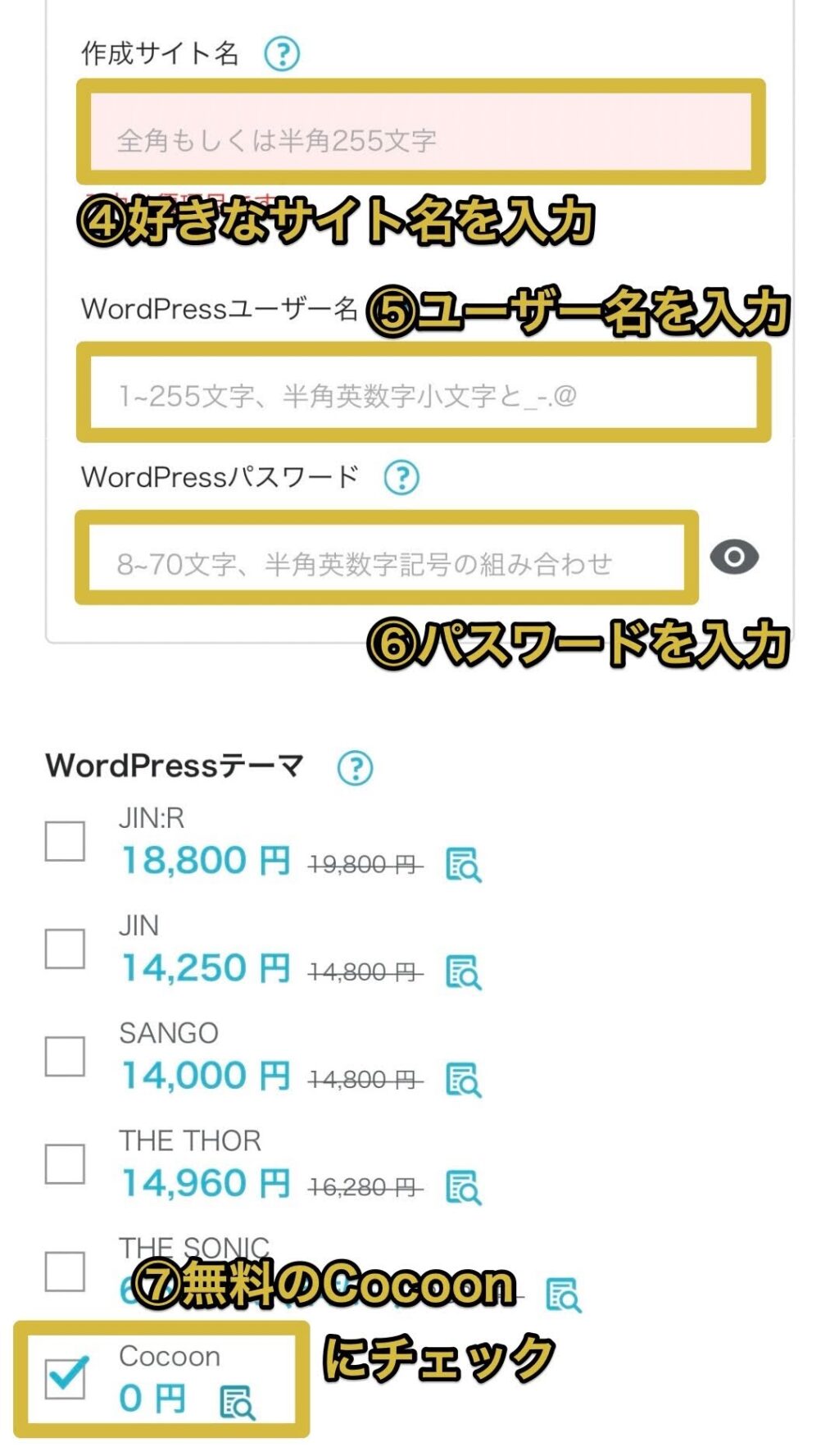
①WordPressかんたんセットアップ:利用する
これを使用しないと難しくて挫折する人もいます。必ず利用しましょう。
②セットアップ方法:新規インストール
初めてブログを作るなら新規インストール。
既に他社サーバーを使っていて、移行したい方は『他社サーバーからの移行』を選択します。
③独自ドメイン設定:好きな英数字
インターネット上の住所(独自ドメイン)をここで決めます。
僕のブログでいえば『zookie098.com』の部分が独自ドメインです。
後から変更がきかないのでじっくり考えましょう。
④作成サイト名:好きなブログ名
これは後からでも変更可能です。
⑤WordPressユーザー名:好きなユーザー名
ワードプレスにログインする時に必要なので、今のうちにメモしておきましょう。
⑥WordPressパスワード:好きなパスワード
ワードプレスにログインする時に必要なので、こちらもメモしておきましょう。
⑦WordPressテーマ:Cocoon(無料)
ここは無料のCocoonでOK。でもガチで早く稼ぎたい人には後ほどおすすめのテーマを紹介します。
③各種情報の入力

ここでやることは3つ。
- お客様情報を入力
- SMS認証
- お支払い方法の選択
①お客様情報を入力
必須項目を全て入力しましょう。
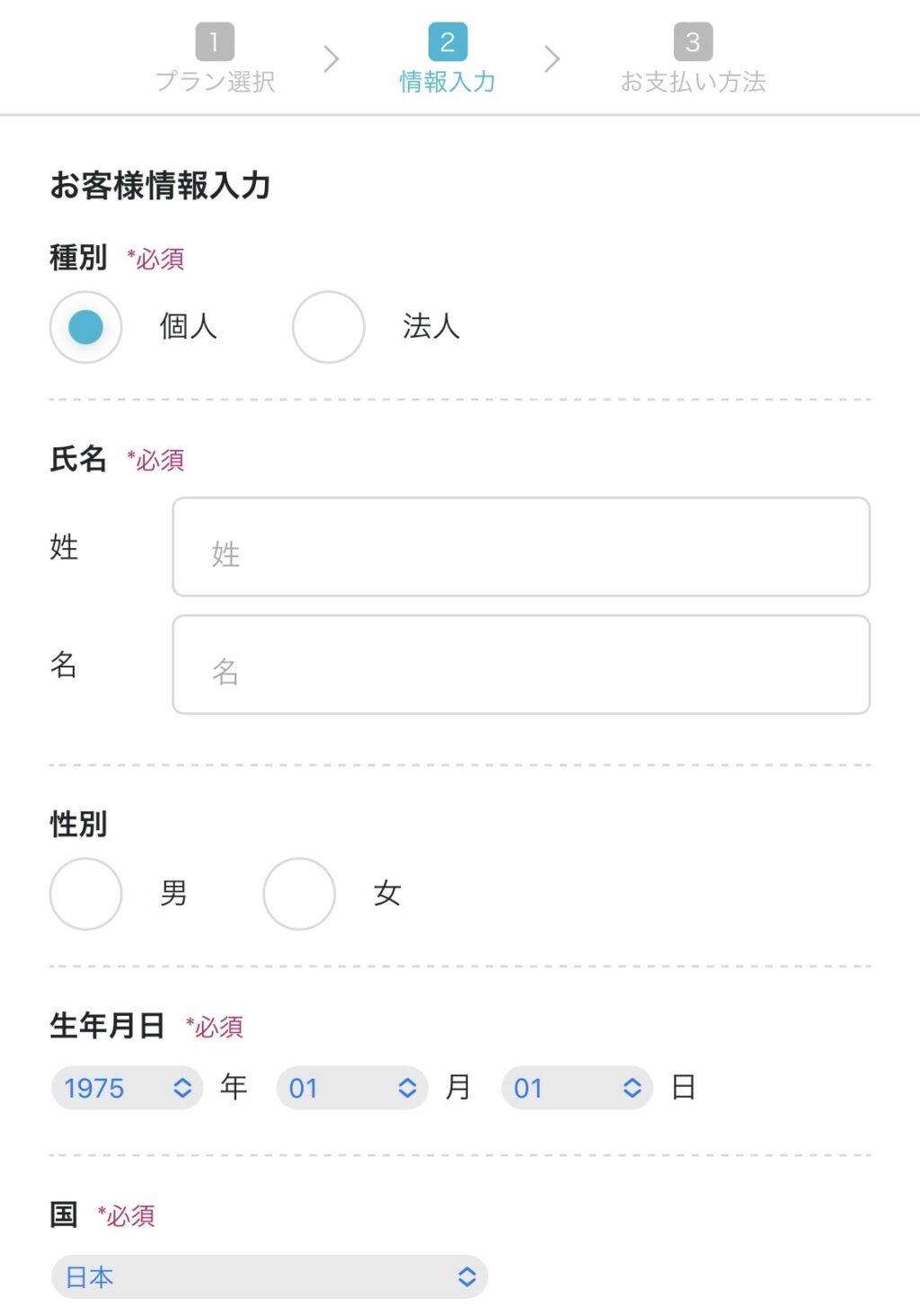
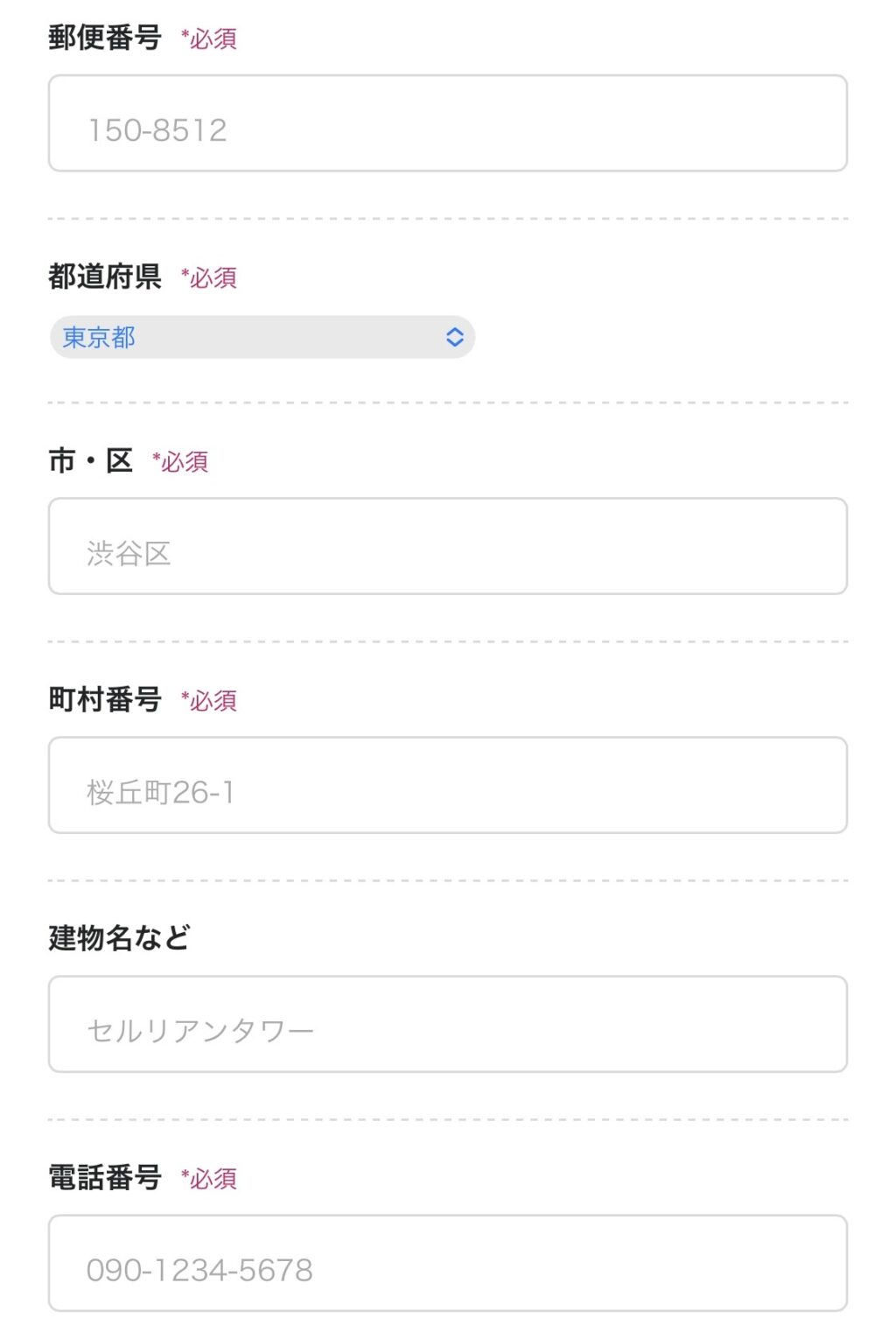
入力後次へをタップ。
②SMS認証
次にスマホの電話番号でSMS認証をします。
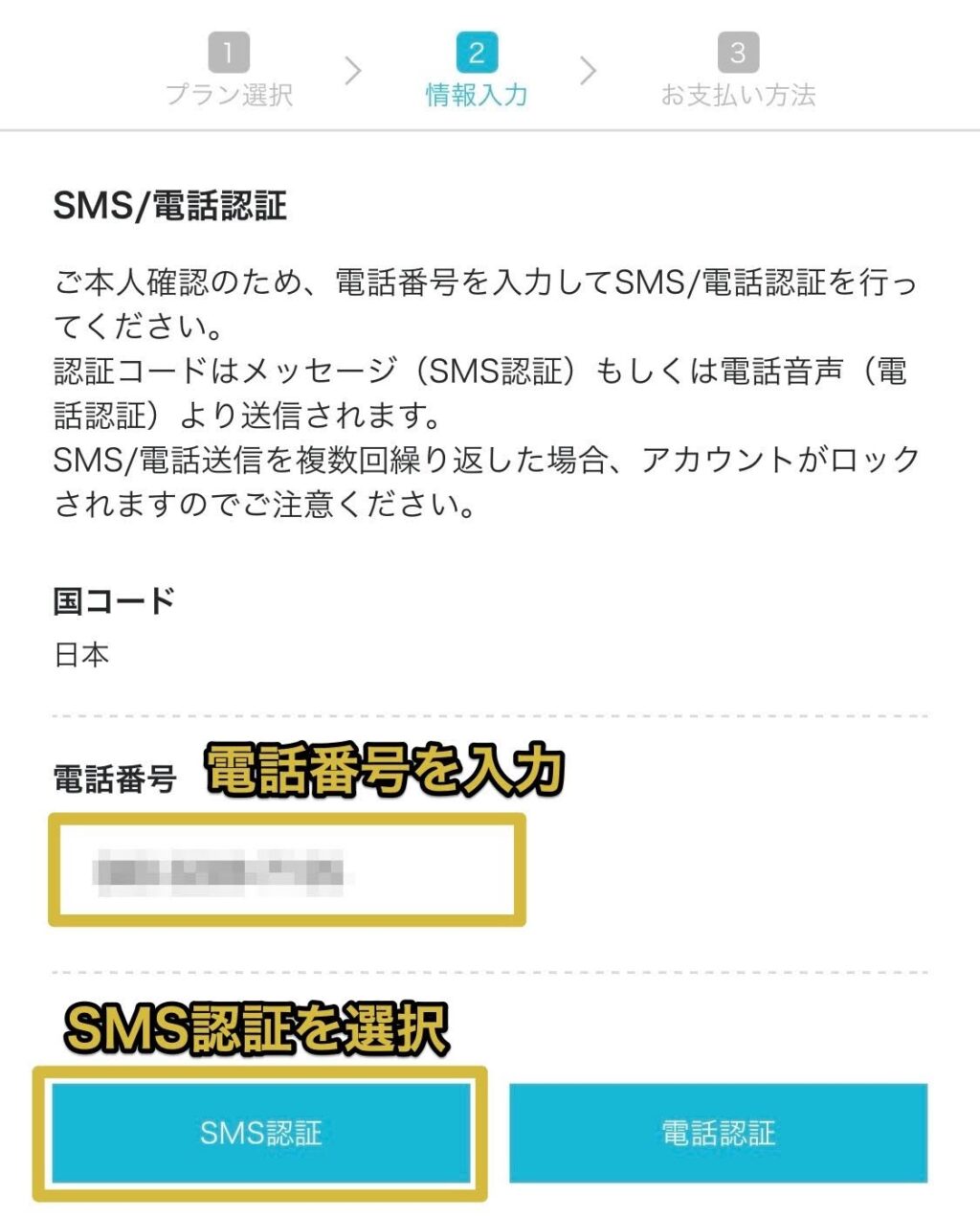
電話番号を入力してSNS認証をタップ。
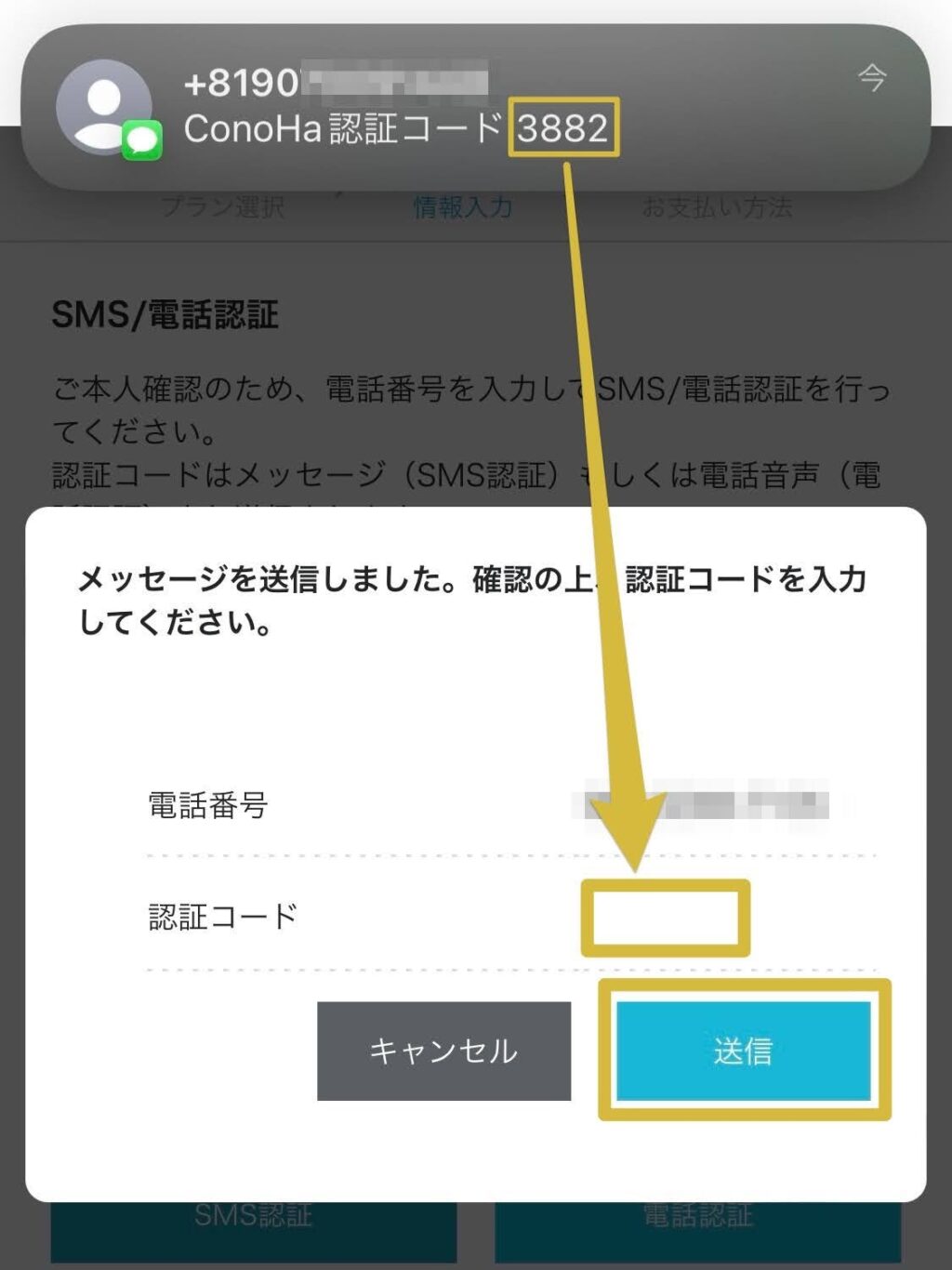
送られてきた認証コードを入力して送信をタップ。
③お支払い方法の選択
支払い方法はクレジットカードとConoHaチャージがありますが、クレジットカードをおすすめします。
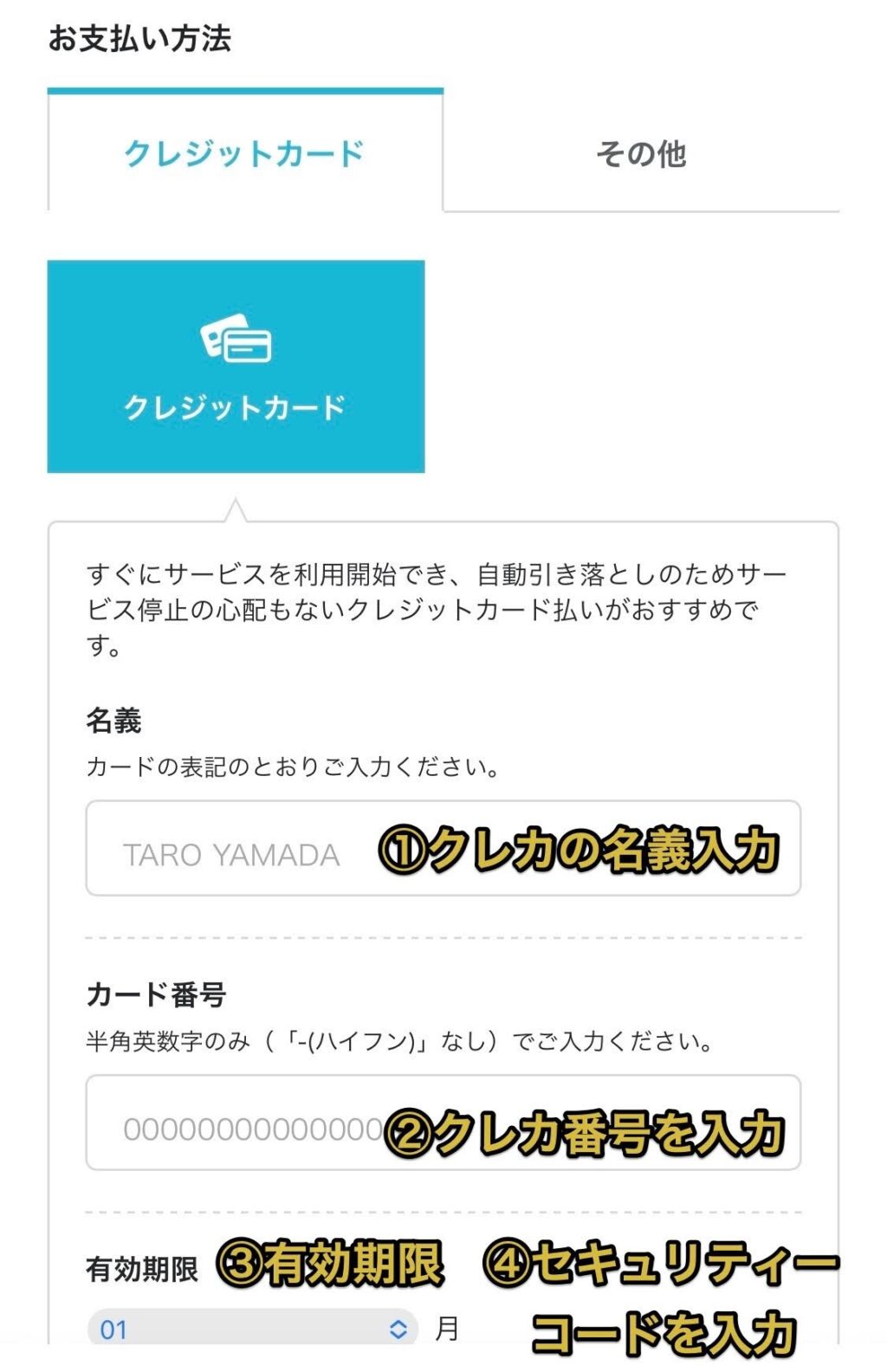
クレジットカードだと支払い忘れがなく、さらにクレカ付帯のポイントも付くからお得です。
クレジットカードを持っていない方はConoHaチャージで他の支払い方法が可能です。
詳しくはこちら。
支払い方法を入力しスクロールするとお申し込み内容が表示されます。
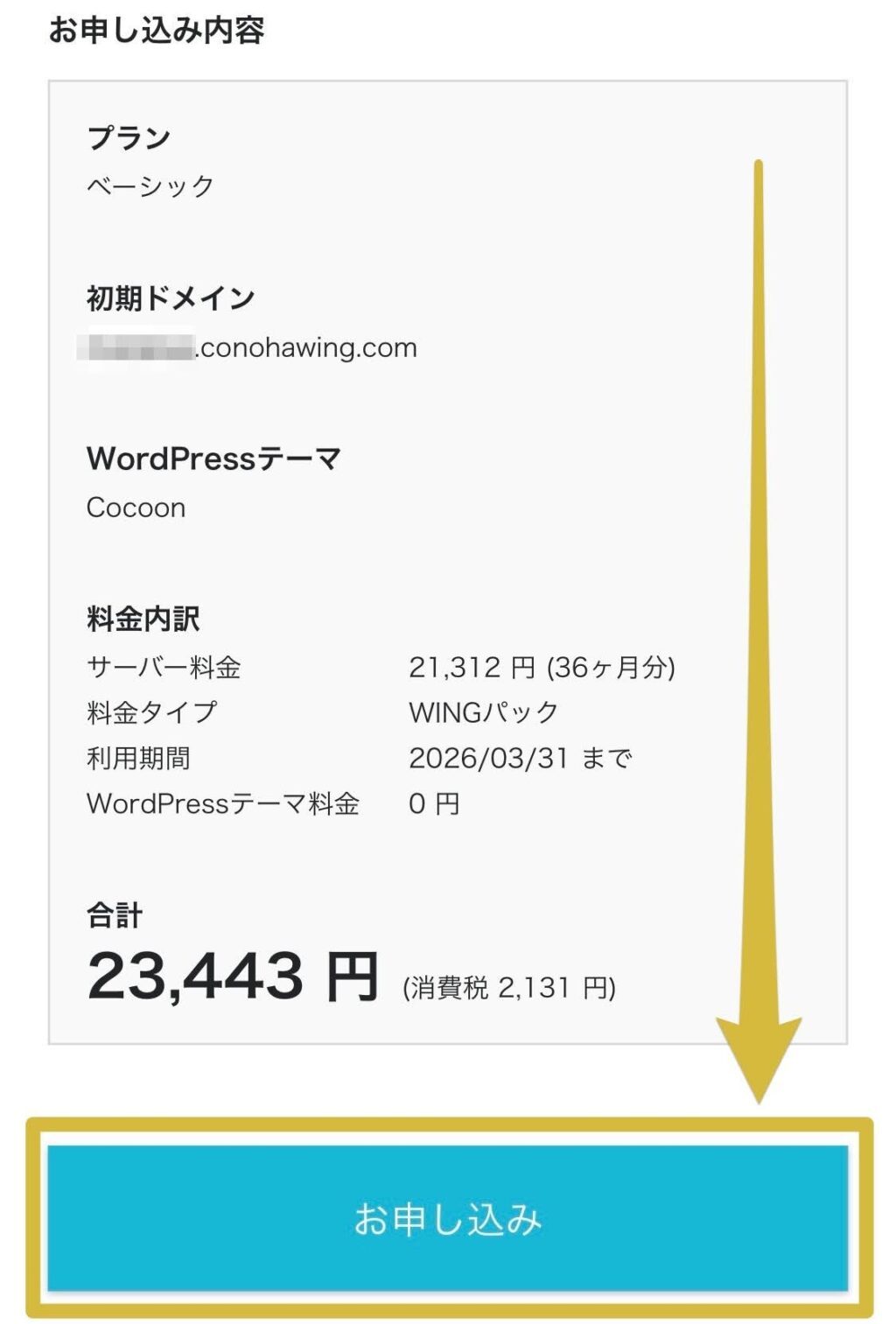
内容を確認し間違いがなければお申し込みをタップ。
『WordPressをインストールしました!』の画面が表示されたら完了です。
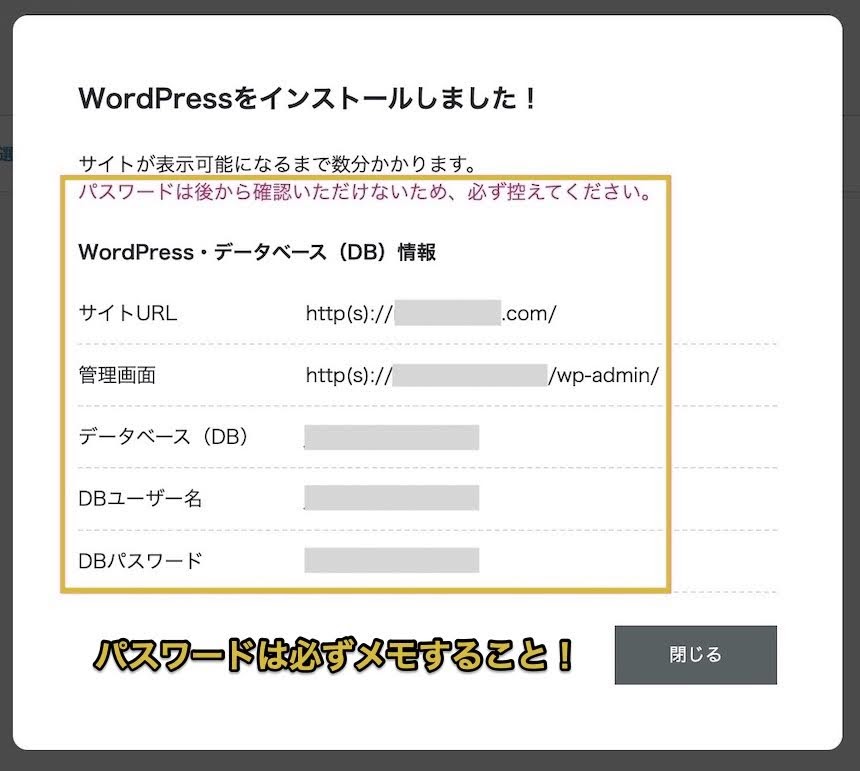
※WordPressの管理画面にログインする際、DBユーザー名とDBパスワードが必要になるので大切にメモしておきましょう。
お疲れ様でしたー!
これでWordPressの立ち上げは完了だぜ。
余力があればチャチャっと初期設定まで終わらせよう。
④SSL化設定

次に独自SSLの設定をします。
簡単に言うと『お家に鍵をつけて安全性を高める』みたいな感じです。
まずConoHa WINGにアクセスしましょう。
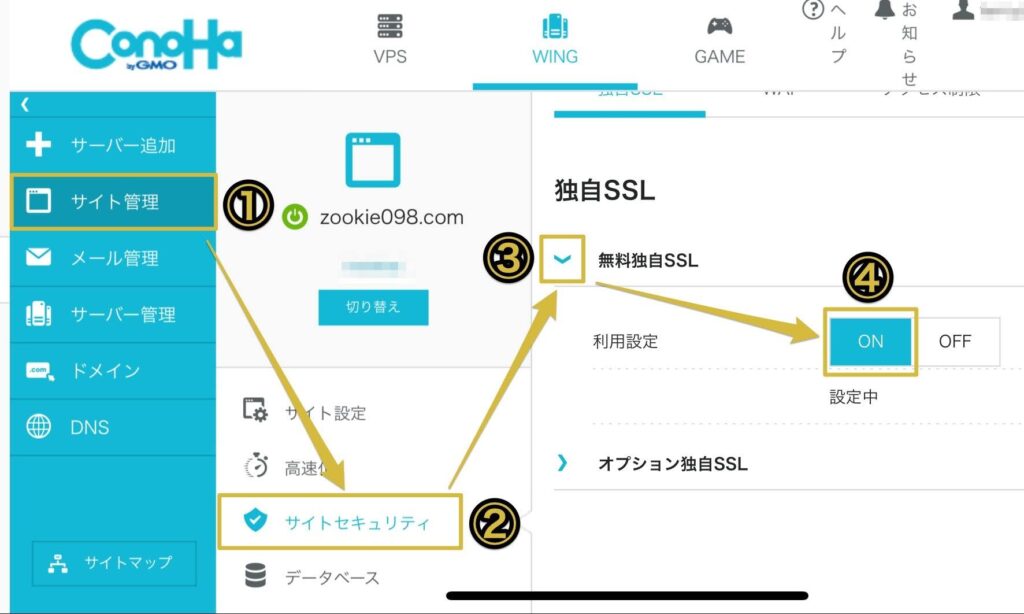
- サイト管理
- サイトセキュリティ
- 無料独自SSL:∨
- 利用設定:ON
無料独自SSLの利用設定をONに設定できたらサイト管理のサイト設定をタップ。
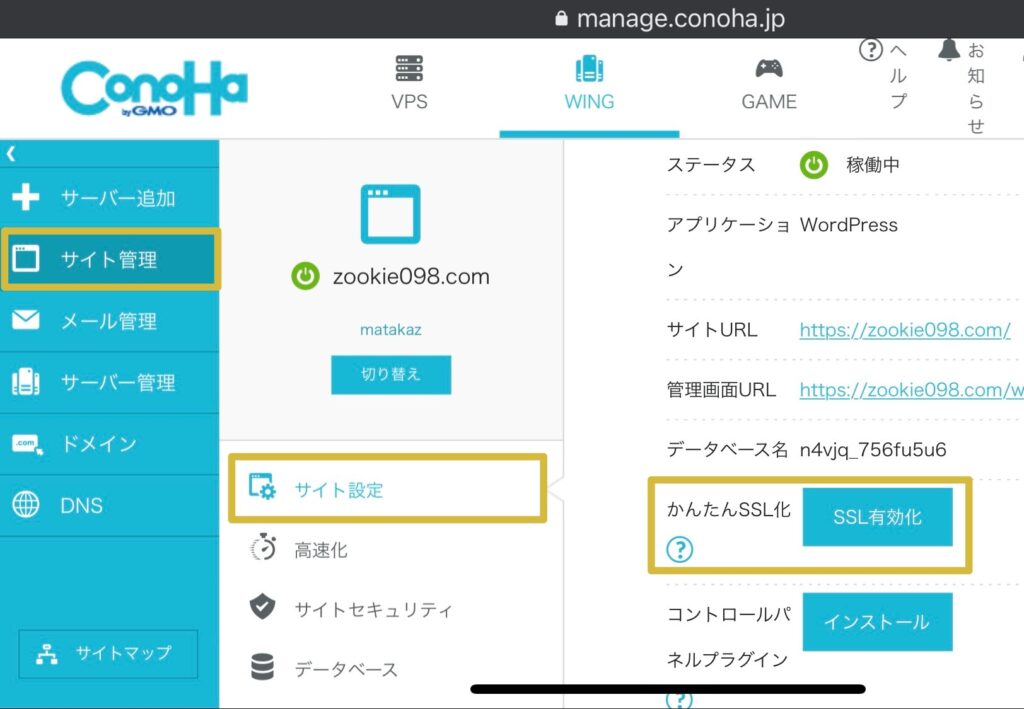
最初はかんたんSSL化のSSL有効化がグレーになっているので、ブルーに切り替わるまで待ちましょう。
大体30分〜1時間ほどでブルーに切り替わります。
切り替わったらSSL有効化をタップ。
次にサイトURLをタップしましょう。
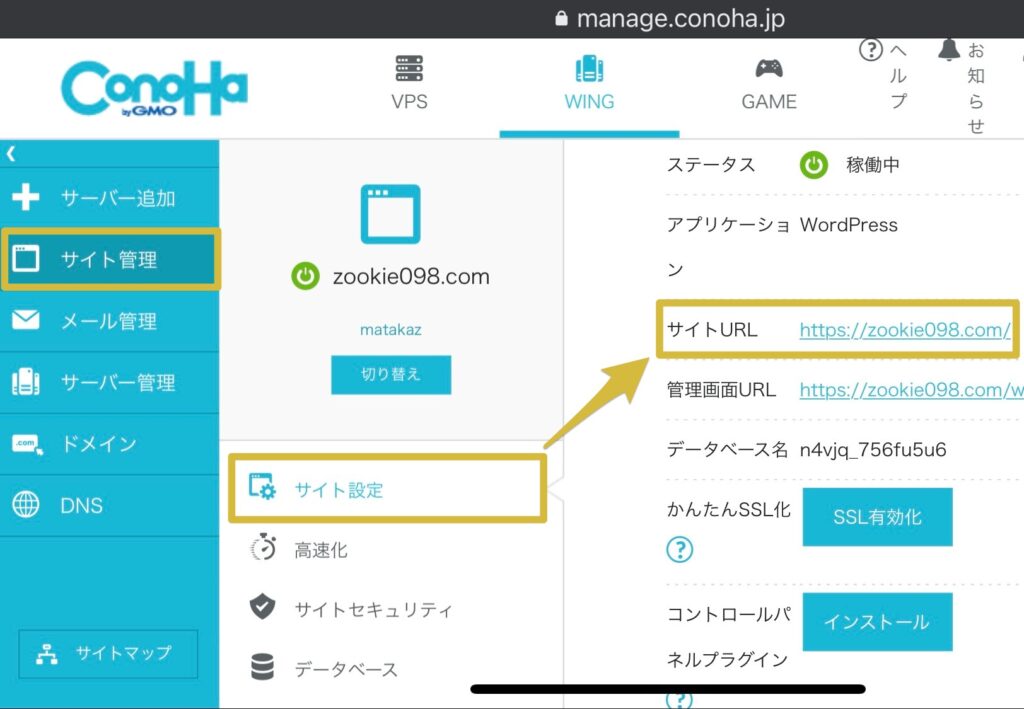
WordPressの画面が表示されて鍵マークと共にhttpsになっていればSSL化は完了です。
ここでまだSSL化されていない場合は、長くて72時間かかるので数日おいて再度確認してみましょう。
⑤WordPressの初期設定

最後にWordPressでブログを書くにあたって、最低限の設定をして行きましょう。
WordPress5つの初期設定
- パーマリンク設定
- WordPressテーマの導入
- Googleアナリティクス・サーチコンソールの導入
- ASPの登録
- プラグインをインストール
ひとつずつ説明して行きます。
パーマリンクの設定
パーマリンクは最初で設定しておかないと後から大変なので、先に終わらせておきましょう。
パーマリンクとは
ページURLの末尾部分。この記事で言えば『https://zookie098.com/how-to-start-a-blog』の赤文字部分のこと。
まずWordPressの管理画面にアクセスします。
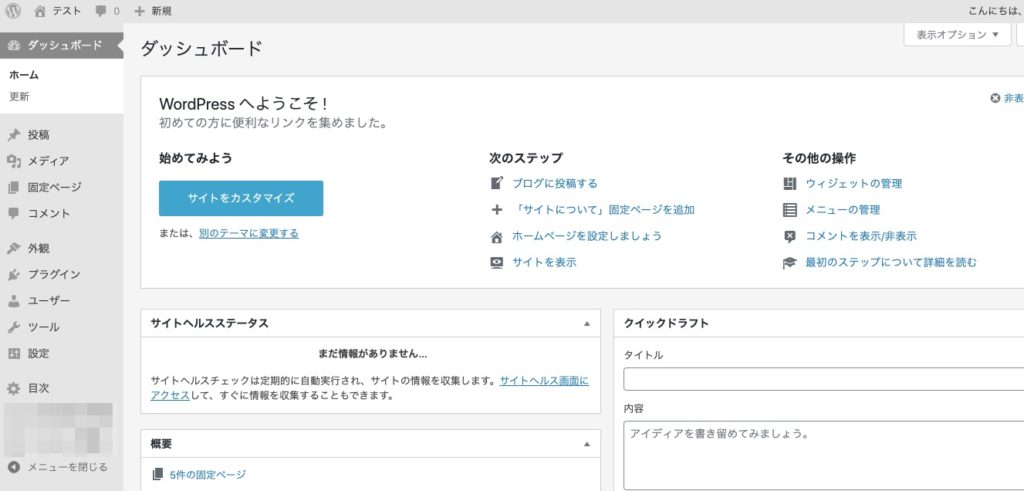
- 設定をタップ
- パーマリンク設定を選択
- カスタム構造にチェック
%postname%をタップ/%postname%/の表示を確認したら保存ボタン
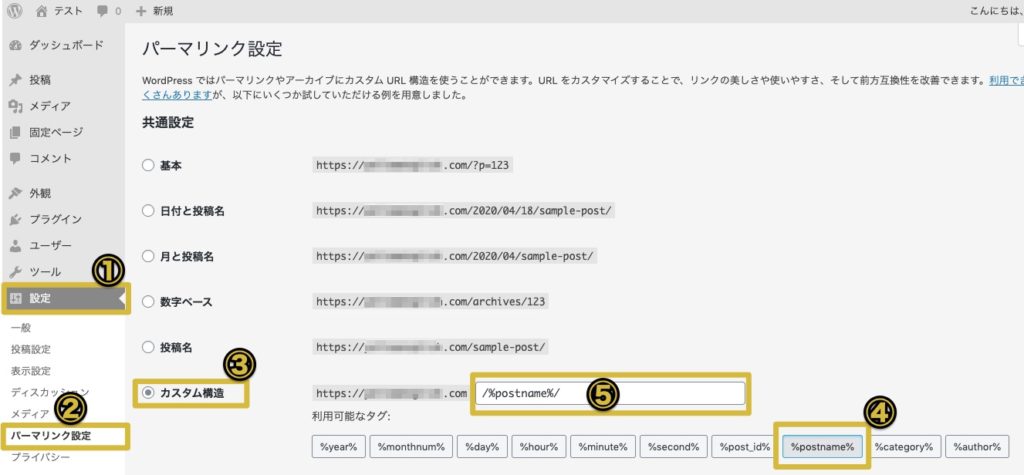
これでパーマリンク設定は完了です。
ブログ記事を作成する時、自由にパーマリンクを設定できるようになりました。
WordPressテーマの導入
さっきからテーマテーマ言うてますが、収益化を加速させたいなら早めに導入しておきたいのがWordPressテーマです。
WordPressテーマとは
ブログのテンプレートの様なものです。HTMLやCSSといったプログラミングの知識がなくても、ボタンや枠を簡単に表示させたり、ブログのデザインをワンクリックで変更することが可能。
テーマは無料・有料とありますが、やっぱり有料の方が機能面でかなり充実しています。
あとから有料テーマにしたいってなったらハゲるほど面倒くさいから、先に投資しておく事をオススメするぜ!
僕が満を持してオススメしているテーマがAFFINGER6(アフィンガー)です。
レビュー記事も書いているのでぜひご覧下さい。
【無料特典つき】アフィンガー6を初心者向けにレビュー|ZOOLOG
Googleアナリティクス・サーチコンソールの導入
ブログ運営をしていく上で分析は必須。
Googleアナリティクスとサーチコンソールは、Googleが提供しているブログを分析できる無料のツールです。
ブロガーやアフィリエイターの99%は利用していると言っても過言ではありません。
どちらもブログ運営にかかせない必須ツールなので早めに設定しておきましょう
設定方法は以下の記事がわかりやすく解説してくれています。
グーグルアナリティクスの設置・初期設定方法!|hitodeblog
初心者向け!サーチコンソールの設置・初期設定方法!|hitodeblog
ASPの登録
ASPとは
Affiliate Service Provider(アフィリエイト・サービス・プロバイダー)の略で、広告主と我々ブロガーを繋ぐ仲介業者のこと。
だいたいのASPは登録する際に審査があり、ブログの基準を満たしていないと登録できません。
そこで朗報!
A8.netは比較的に審査も通りやすいASPです。
まだ立ち上げたばかりの初心者さんはぜひA8.netに登録して、いろいろ案件を探してみて下さい。
また、初心者さんにおすすめするASPまとめの記事も書いているので、一度目を通してみて下さい。
【初心者向け】ASPおすすめ5選!~失敗しない案件選びのコツ~|ZOOLOG
プラグインをインストール
プラグインとはスマホアプリの様なもので、WordPressには便利なプラグインがたくさんあります。
必要最低限のプラグインとインストール方法を紹介します。
Step 1. ダッシュボードのプラグインをクリック
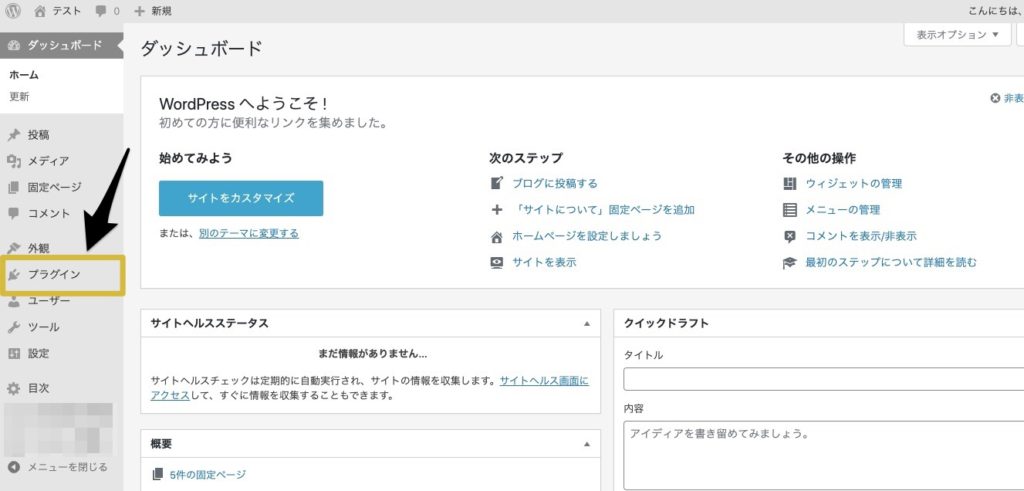
Step 2. 検索→インストール
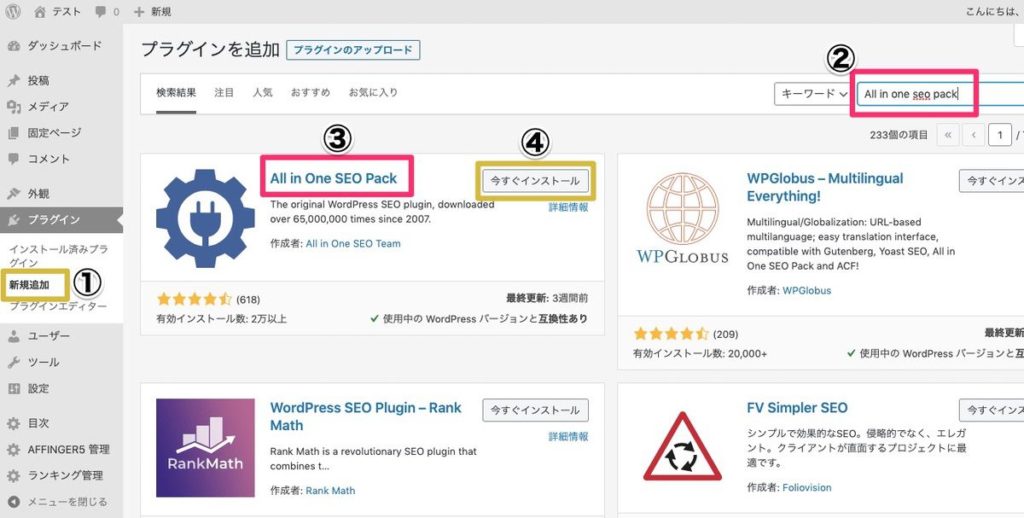
- 新規追加をクリック
- インストールしたいプラグイン名を入力
- プラグイン名を確認
- 今すぐインストールボタンをクリック
Step 3. プラグインの有効化
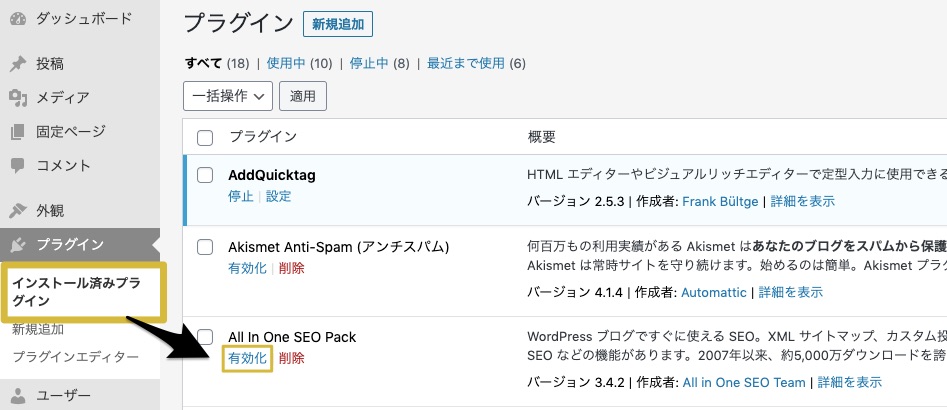
インストール済みプラグイン→有効化をタップして完了です。
入れておくべきプラグイン紹介
【スマホで10分】WordPressブログの始め方5ステップ【初心者OK図解付き】|まとめ
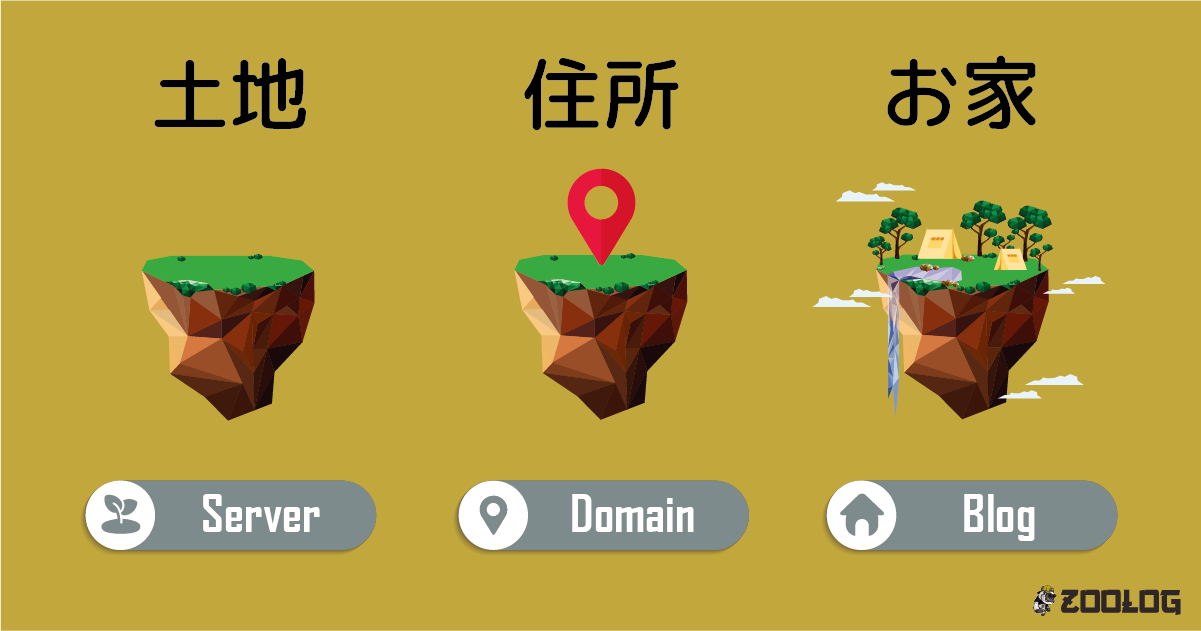
WordPressブログの開設お疲れ様でした。
- サーバー契約
- ドメイン取得
- WordPress立ち上げ
- 独自SSL化
- ブログの初期設定
この登竜門をくぐったあなたは、もう立派なブロガーの仲間入りです!
ほとんどの人がこのWordPress立ち上げで挫折するんだよナぁ。
開設できたYOUは勇者そのもの。


これから共にがんばろうぜ!
「ここがよくわからなかった…」等あればインスタのコメントかDM下さい。
![zoolog[ズーログ]](https://zookie098.com/wp-content/uploads/2023/06/762C6470-0471-4F99-A030-D63C41D35A8B.png)